在计算机维护和故障排除过程中,使用U盘DOS启动盘是一种常见的方法。然而,有时候我们可能会遇到无法正常启动的问题。本文将介绍如何解决U盘DOS启动盘无法启动的常见问题,并提供一些有效的修复方法,以提高启动成功率。
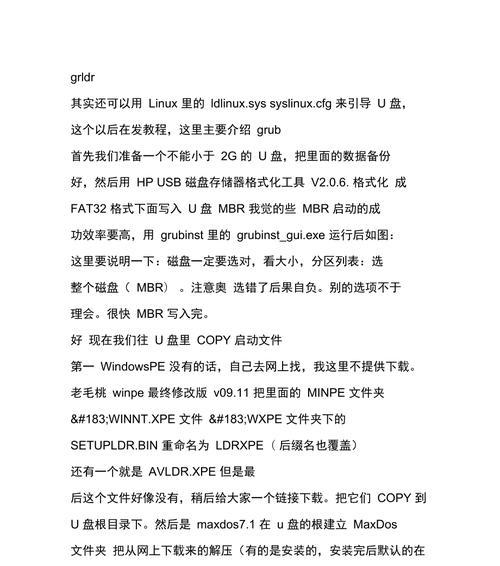
1.检查U盘连接状态和格式:检查U盘是否正确连接到计算机,确保其接口干净无尘,并使用合适的方法将U盘格式化为FAT32文件系统。

2.检查BIOS设置:进入计算机的BIOS设置界面,检查是否将U盘设为第一启动项。如果未设置,将U盘设为首选启动设备并保存设置。
3.确认U盘内文件完整性:使用文件管理器浏览U盘内容,确保所需的DOS启动文件(如COMMAND.COM和IO.SYS)存在且完整。若有缺失或损坏文件,可尝试重新复制到U盘。
4.检查U盘启动项设置:在U盘根目录下的启动项文件(如config.sys和autoexec.bat)中,检查是否有错误或冲突的设置。如有必要,可以暂时将它们备份或删除,然后重试启动。

5.关闭安全启动选项:在某些计算机上,安全启动选项可能会阻止U盘启动。进入BIOS设置,找到并禁用相关的安全启动选项,然后尝试重新启动。
6.更新主板和BIOS驱动程序:前往计算机制造商的官方网站,下载并安装最新的主板和BIOS驱动程序。这可能会修复一些与U盘启动相关的兼容性问题。
7.尝试其他U盘或电脑:有时候,U盘本身可能存在问题。尝试使用其他的U盘进行DOS启动,或者将原U盘连接至其他计算机上进行测试,以确定问题是由U盘还是计算机本身引起。
8.检查U盘制作方法:重新制作U盘DOS启动盘时,确保按照正确的方法进行操作。使用专业的制作工具或按照官方指南进行制作,避免出现制作错误导致的启动问题。
9.检查计算机硬件故障:若上述方法均无效,有可能是计算机硬件故障引起的启动问题。检查计算机内存、硬盘等硬件是否正常工作,并进行必要的修复或更换。
10.使用启动修复工具:尝试使用专门的启动修复工具,如WindowsPE等,来修复DOS启动盘的问题。这些工具通常具备强大的故障诊断和修复功能。
11.寻求专业技术支持:如果您不确定如何解决U盘DOS启动盘无法启动的问题,或者尝试了以上方法仍未成功,建议咨询专业的计算机技术支持人员或维修专家的帮助。
12.确保DOS启动软件版本兼容性:确保使用的DOS启动软件版本与计算机硬件兼容,并且支持您所需的功能。有时候,使用较新的DOS版本或特定的衍生版本可能会导致启动问题。
13.检查磁盘分区和引导记录:使用磁盘分区工具检查U盘的分区情况,并确保引导记录正确配置。修复任何错误或损坏,然后重新制作DOS启动盘并尝试启动。
14.清除CMOS设置:清除计算机的CMOS设置可能会清除某些可能导致U盘启动问题的配置。请注意,执行此操作将恢复计算机的默认设置,可能需要重新设置其他配置项。
15.了解更多U盘启动相关知识:扩展您的计算机知识,了解更多关于U盘启动和DOS操作系统的知识,这将帮助您更好地理解和解决启动问题。
通过检查U盘连接状态和格式、调整BIOS设置、确认文件完整性、检查启动项设置等方法,我们可以解决U盘DOS启动盘无法启动的问题。如果以上方法仍无效,可以尝试更新主板和BIOS驱动程序、使用其他U盘或电脑进行测试、检查硬件故障等。不要忘记寻求专业技术支持,以便更好地解决问题并提高启动成功率。

























